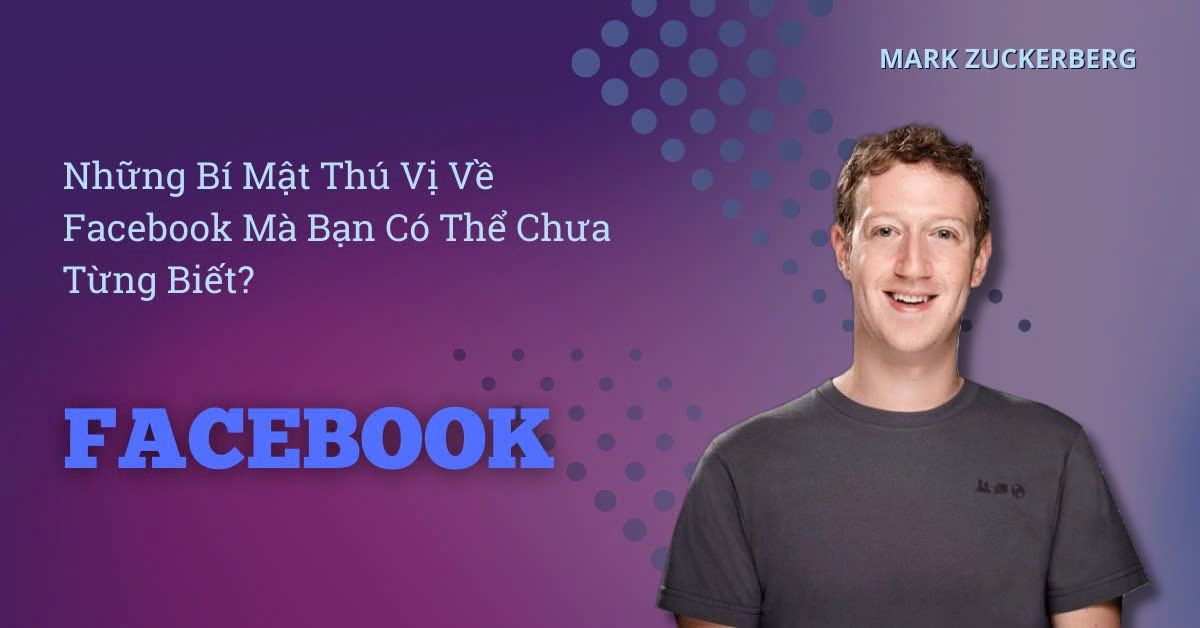Trong kỷ nguyên số, kỹ năng tin học văn phòng đã trở thành một trong những yêu cầu gần như bắt buộc trong học tập và công việc. Trong số đó, Microsoft Excel nổi bật như một công cụ mạnh mẽ, giúp người dùng quản lý dữ liệu, tính toán, phân tích và trực quan hóa thông tin một cách nhanh chóng và hiệu quả. Từ doanh nghiệp lớn đến cá nhân, từ sinh viên đến nhân viên văn phòng, ai cũng có thể tận dụng Excel để làm việc thông minh hơn.
Vậy Excel là gì và vì sao nó lại quan trọng đến vậy? Với một người mới bắt đầu, việc nhìn thấy bảng tính với hàng nghìn ô dữ liệu có thể khiến bạn cảm thấy choáng ngợp. Nhưng nếu nắm vững các kiến thức cơ bản, bạn sẽ nhận ra Excel không hề khó, ngược lại, nó mang đến sự tiện lợi và tiết kiệm thời gian đáng kể.
Trong bài viết này, chúng ta sẽ cùng tìm hiểu Excel là gì, các tính năng chính, và đặc biệt là hướng dẫn chi tiết cách sử dụng Excel cơ bản cho người mới bắt đầu. Bằng cách đi từng bước từ đơn giản đến nâng cao, bạn sẽ có cái nhìn rõ ràng hơn về công cụ này và tự tin áp dụng ngay trong công việc hoặc học tập hàng ngày.
Excel là gì?
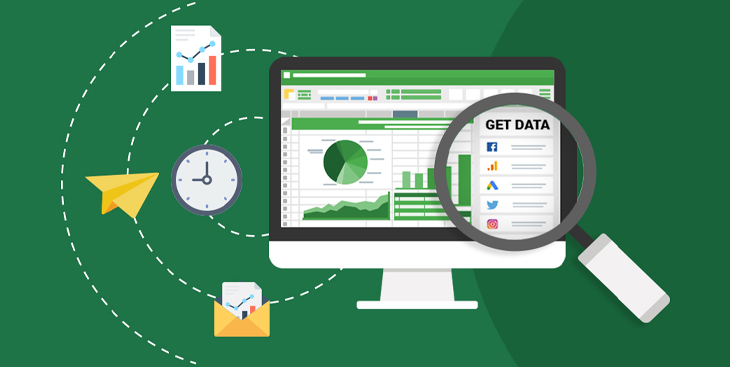
Định nghĩa cơ bản
Microsoft Excel là một phần mềm thuộc bộ công cụ Microsoft Office, được thiết kế để xử lý bảng tính (spreadsheet). Excel cho phép người dùng nhập, tính toán, sắp xếp và phân tích dữ liệu một cách khoa học. Với giao diện gồm các hàng (rows), cột (columns) và ô (cells), Excel tạo ra một không gian làm việc trực quan và linh hoạt.
Vai trò trong công việc
Excel không chỉ là một phần mềm tính toán, mà còn là công cụ quản lý dữ liệu hiệu quả:
-
Doanh nghiệp: quản lý tài chính, kế toán, báo cáo kinh doanh.
-
Giáo dục: phân tích kết quả học tập, quản lý lớp học.
-
Cá nhân: lập kế hoạch chi tiêu, quản lý công việc hằng ngày.
Điểm nổi bật của Excel
-
Tích hợp hơn 400 công thức và hàm.
-
Hỗ trợ biểu đồ, đồ thị trực quan.
-
Dễ dàng xuất nhập dữ liệu với nhiều định dạng khác nhau.
-
Tính năng lọc, sắp xếp, phân tích nâng cao.
Giao diện Excel và cách làm quen
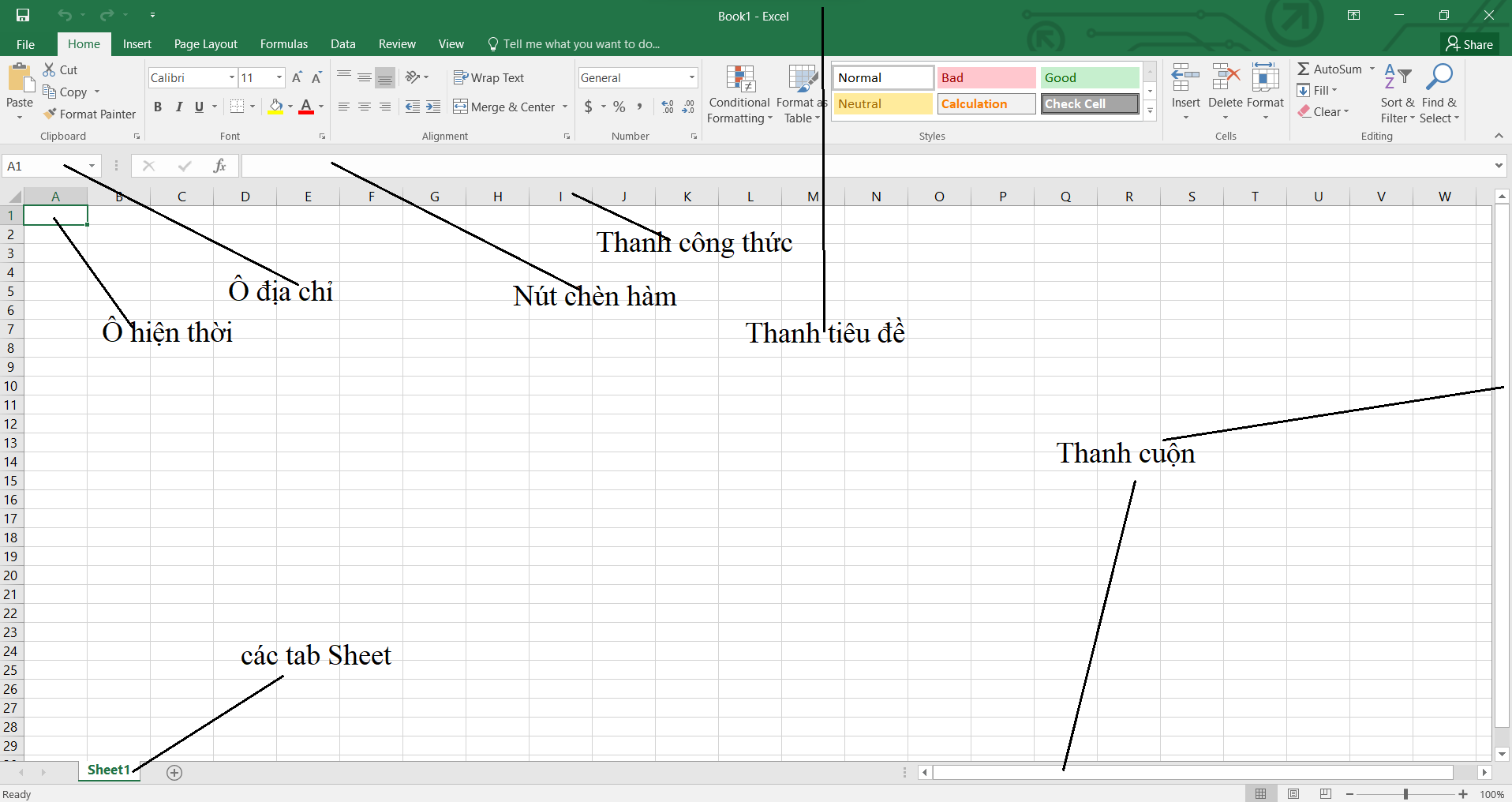
Thanh công cụ Ribbon
Ribbon nằm ở phía trên cùng, chứa các tab như Home, Insert, Page Layout, Formulas, Data, Review, View. Mỗi tab gồm nhiều nhóm công cụ hỗ trợ các thao tác khác nhau.
Ví dụ:
-
Home: định dạng văn bản, căn chỉnh, tô màu, sao chép.
-
Insert: chèn biểu đồ, bảng Pivot, hình ảnh.
-
Formulas: quản lý các hàm và công thức.
Ô, hàng, cột
-
Ô (Cell): giao điểm của một hàng và một cột, nơi bạn nhập dữ liệu.
-
Hàng (Row): được đánh số từ 1 trở xuống.
-
Cột (Column): được ký hiệu bằng chữ cái A, B, C,…
Thanh công thức (Formula Bar)
Nằm ngay dưới Ribbon, nơi hiển thị và chỉnh sửa dữ liệu hoặc công thức trong ô đang chọn.
Lời khuyên cho người mới
-
Hãy dành thời gian làm quen với giao diện.
-
Thử nhập dữ liệu vào vài ô để cảm nhận cách hoạt động.
-
Sử dụng phím tắt như Ctrl + C (Copy), Ctrl + V (Paste), Ctrl + Z (Undo) để thao tác nhanh hơn.
Nhập và định dạng dữ liệu trong Excel
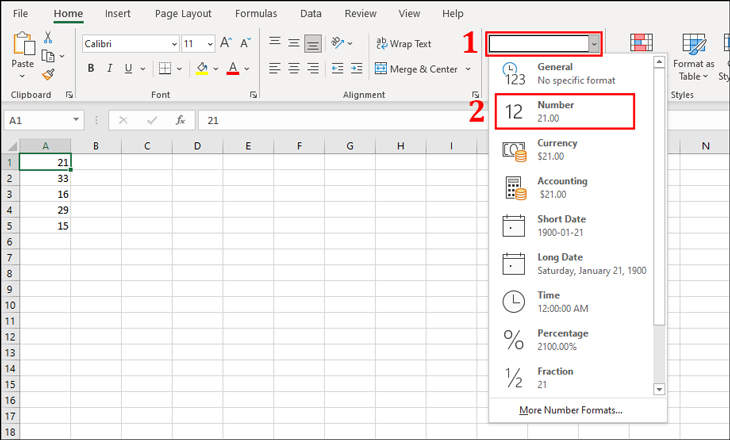
Nhập dữ liệu
Người dùng có thể nhập số, chữ, ngày tháng hoặc công thức. Excel sẽ tự động nhận dạng và hiển thị dữ liệu theo định dạng phù hợp.
Ví dụ:
-
Nhập
25/12/2025→ Excel nhận diện là ngày. -
Nhập
1000→ Excel hiểu là số.
Định dạng dữ liệu
Bạn có thể thay đổi cách hiển thị dữ liệu:
-
Số: hiển thị số thập phân, phần trăm, tiền tệ.
-
Chữ: in đậm, nghiêng, gạch chân, đổi màu.
-
Ô: tô màu nền, kẻ viền, căn chỉnh.
Mẹo nhanh
-
Sử dụng Ctrl + 1 để mở hộp thoại Format Cells.
-
Dùng Conditional Formatting để làm nổi bật dữ liệu theo điều kiện, ví dụ tô màu đỏ cho các ô có giá trị dưới 50.
Công thức và hàm cơ bản trong Excel
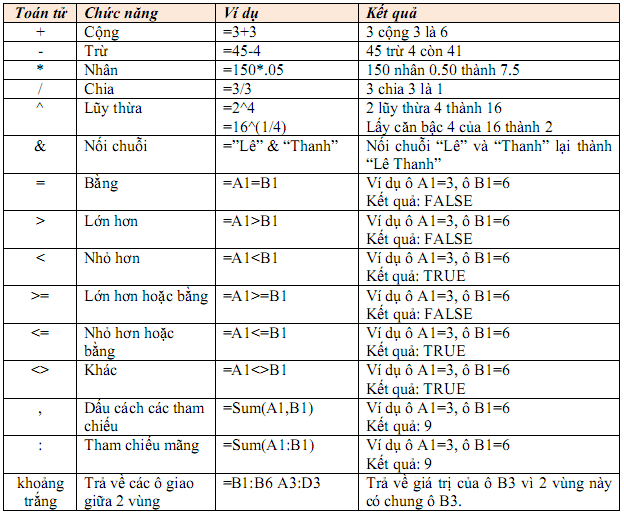
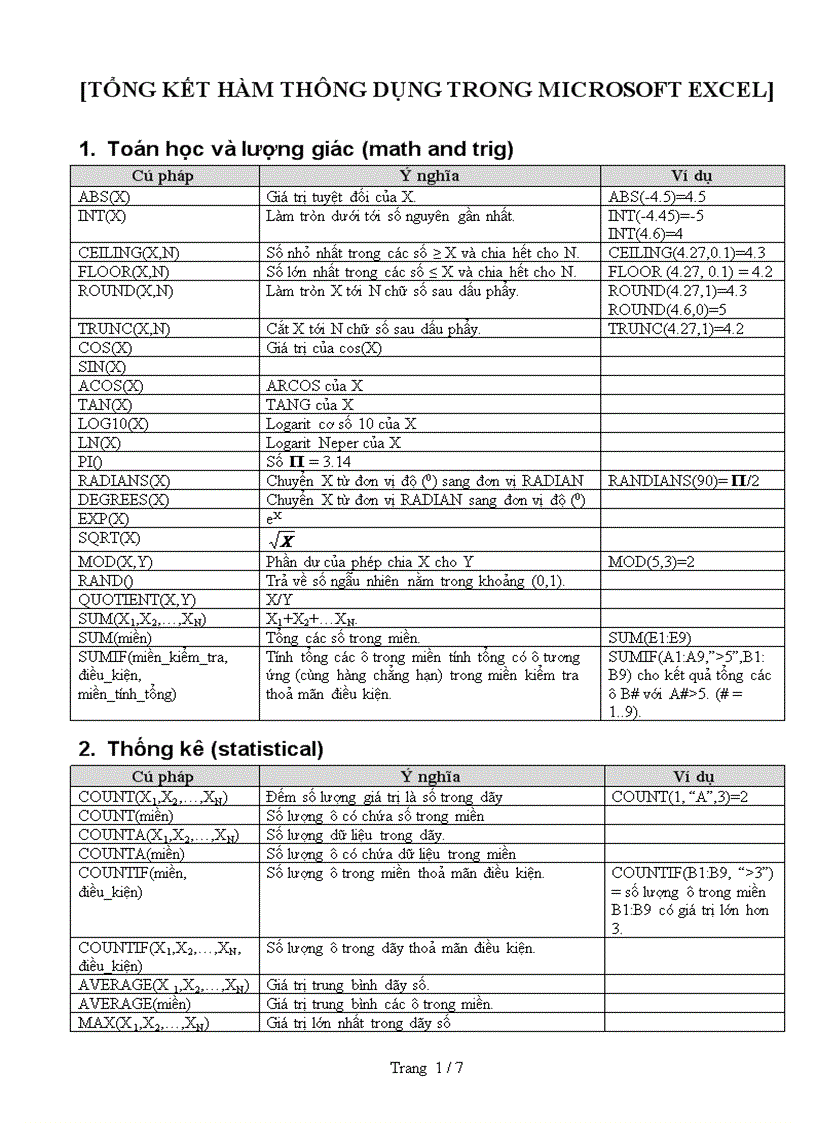
Excel nổi tiếng với khả năng tính toán nhờ các công thức và hàm.
Công thức
Công thức trong Excel luôn bắt đầu bằng dấu “=”.
Ví dụ:
-
=A1+B1→ cộng giá trị của ô A1 và B1. -
=A2*B2→ nhân hai ô A2 và B2.
Các hàm cơ bản
-
SUM:
=SUM(A1:A10)→ tính tổng từ A1 đến A10. -
AVERAGE:
=AVERAGE(B1:B10)→ tính trung bình cộng. -
MAX / MIN: tìm giá trị lớn nhất hoặc nhỏ nhất.
-
IF:
=IF(A1>50, "Đạt", "Không đạt")→ điều kiện logic. -
VLOOKUP: tìm dữ liệu theo cột.
Lời khuyên
-
Bắt đầu với các hàm cơ bản trước khi học hàm nâng cao.
-
Sử dụng Insert Function (fx) để được hướng dẫn chi tiết khi chưa nhớ cú pháp.
Quản lý và phân tích dữ liệu với Excel
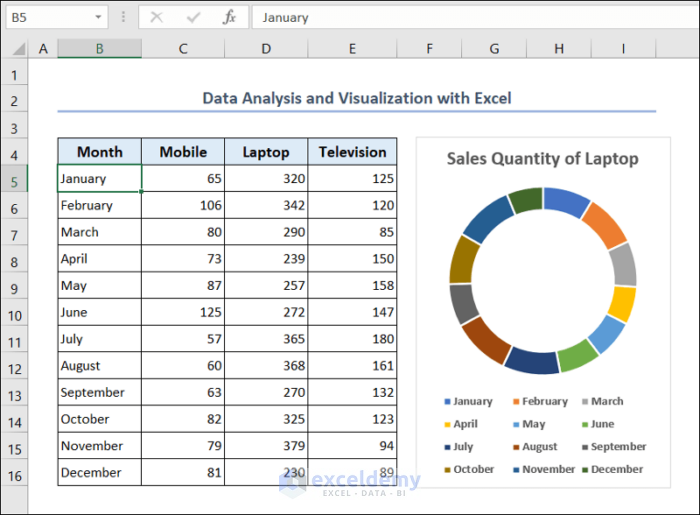
Lọc và sắp xếp dữ liệu
-
Sort: sắp xếp theo thứ tự tăng/giảm dần.
-
Filter: lọc dữ liệu theo điều kiện (ví dụ: chỉ hiển thị các giá trị >100).
Bảng PivotTable
PivotTable là công cụ mạnh mẽ giúp tóm tắt, phân tích và trực quan hóa dữ liệu. Với PivotTable, bạn có thể nhanh chóng biết được doanh số theo tháng, theo sản phẩm hoặc theo nhân viên.
Biểu đồ (Charts)
Excel hỗ trợ nhiều loại biểu đồ:
-
Biểu đồ cột (Column).
-
Biểu đồ đường (Line).
-
Biểu đồ tròn (Pie).
-
Biểu đồ kết hợp (Combo).
Việc sử dụng biểu đồ giúp dữ liệu dễ hiểu và trực quan hơn.
Mẹo sử dụng Excel hiệu quả cho người mới bắt đầu
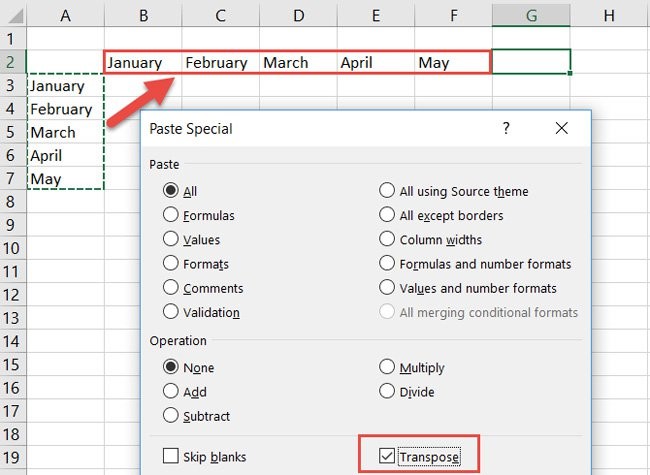
-
Làm quen với phím tắt: giúp tăng tốc độ xử lý công việc.
-
Sử dụng Freeze Panes để cố định tiêu đề bảng khi cuộn.
-
Tên vùng dữ liệu (Named Range) để dễ quản lý công thức.
-
Save As nhiều định dạng: .xlsx, .csv, .pdf tùy nhu cầu.
-
Học dần từng bước: không nên học tất cả hàm cùng lúc, hãy áp dụng ngay vào thực tế.
Kết luận
Excel là một công cụ vô cùng mạnh mẽ, không chỉ giúp bạn quản lý và phân tích dữ liệu mà còn nâng cao hiệu quả công việc gấp nhiều lần. Đối với người mới bắt đầu, việc nắm vững khái niệm cơ bản, giao diện, cách nhập dữ liệu, công thức, hàm và phân tích bằng biểu đồ sẽ là nền tảng vững chắc để tiến tới các kỹ năng nâng cao.
Nếu bạn kiên trì luyện tập, Excel sẽ trở thành “trợ thủ đắc lực” trong học tập, công việc và cả cuộc sống hàng ngày. Hãy bắt đầu ngay từ hôm nay bằng cách mở một file Excel mới, nhập dữ liệu và thử áp dụng những kiến thức vừa học.
👉 Bạn đã sẵn sàng chinh phục Excel chưa? Hãy chia sẻ trải nghiệm của bạn và tiếp tục theo dõi những bài viết tiếp theo để khám phá các kỹ năng nâng cao trong Excel!
Hãy theo dõi và liên hệ ngay với ZicZac để được tư vấn trực tiếp về thiết kế:
- Fanpage: https://www.facebook.com/gozic.vn
- Hotline: 0762.103.668
- Youtube: https://www.youtube.com/@ThayDiepLapTrinh
- Website chính thức Gozic: https://gokisoft.com
- Tìm hiểu về khoá học thiết kế app: https://gokisoft.com
- Tiktok: https://www.tiktok.com/@gokisoft.com
Liên hệ với chúng tôi:
| ✅ Công Ty Thiết Kế | ⭐ Website Chuẩn SEO |
| ✅ Dịch vụ thiết kế Website | ⭐ Chuyên Nghiệp |
| ✅ Thiết kế ứng dụng mobile | ⭐ Uy Tín Chất Lượng |
| ✅ Dịch vụ cho thuê ứng dụng mobile giá rẻ | ⭐ Nhanh Chóng và Hiệu Quả |
| ✅ Hệ thống quản lý tồn kho tối ưu | ⭐ Coder Chuyên Nghiệp |
| ✅ Công ty outsource (ReactJS, Angular, .NET Core, Java Web, PHP/Laravel, .v.v. | ⭐ Chuyên sâu theo từng ngành |
BÀI VIẾT LIÊN QUAN
Top công cụ hỗ trợ edit video TikTok miễn phí tốt nhất
Instagram: Mạng xã hội chia sẻ hình ảnh và video sáng tạo 2025
Lazada: Ứng dụng mua sắm trực tuyến khuyến mãi lớn tại Việt Nam
Messenger: Ứng dụng chat nhanh, gọi điện miễn phí của Meta
Google Chrome: Trình duyệt web nhanh, an toàn và thông minh 2025
Gmail: Dịch vụ email miễn phí của Google với nhiều tiện ích mạnh mẽ
TikTok: Mạng xã hội video ngắn thịnh hành và xu hướng mới 2025
Shopee: Sàn thương mại điện tử được yêu thích nhất tại Việt Nam
Zalo: Ứng dụng nhắn tin và gọi điện miễn phí hàng đầu Việt Nam
Fotor Photo Editor - Ứng dụng chỉnh sửa ảnh chuyên nghiệp, dễ dùng, miễn phí
BÀI VIẾT MỚI
So sánh quảng cáo Facebook, TikTok và Google – Nên chọn nền tảng nào năm 2025?
Chạy quảng cáo Google Ads chuẩn chuyên gia: Bí quyết chọn từ khóa và tối ưu ROI
Sai lầm thường gặp khi chạy quảng cáo TikTok – Cách khắc phục nhanh nhất
Hướng dẫn chạy quảng cáo TikTok Ads hiệu quả: Từ setup đến ra đơn thật
Cách tối ưu quảng cáo Facebook để giảm chi phí mà vẫn tăng đơn hàng
Hướng dẫn chạy quảng cáo Facebook cho người mới bắt đầu từ A–Z (2025)
Logo The Coffee House – Ý nghĩa thiết kế và thông điệp thương hiệu hiện đại
Logo Highlands Coffee – Thiết kế, ý nghĩa và bản sắc cà phê Việt
Logo Trung Nguyên Legend – Ý nghĩa logo và khát vọng cà phê toàn cầu
Logo Sơn Hà – Ý nghĩa nhận diện và hành trình phát triển thương hiệu Việt
Logo Biti’s – Câu chuyện thương hiệu giày Việt và ý nghĩa thiết kế logo
Logo TH True Milk – Ý nghĩa biểu tượng và cam kết “thật sự thiên nhiên”
Logo VinFast – Ý nghĩa chữ V và khát vọng xe hơi Việt Nam vươn tầm thế giới
Logo Mobifone – Lịch sử phát triển và ý nghĩa nhận diện thương hiệu
Logo Viettel – Ý nghĩa thiết kế và thông điệp “Hãy nói theo cách của bạn”
Logo FPT – Câu chuyện nhận diện và triết lý đổi mới công nghệ
Logo Vingroup – Ý nghĩa cánh chim V và tầm nhìn phát triển toàn diện
Logo Vinamilk – Hành trình thay đổi và ý nghĩa thương hiệu sữa Việt
Logo VietinBank – Biểu tượng xanh đỏ và ý nghĩa phát triển bền vững
Logo Sacombank – Lịch sử hình thành và câu chuyện thương hiệu



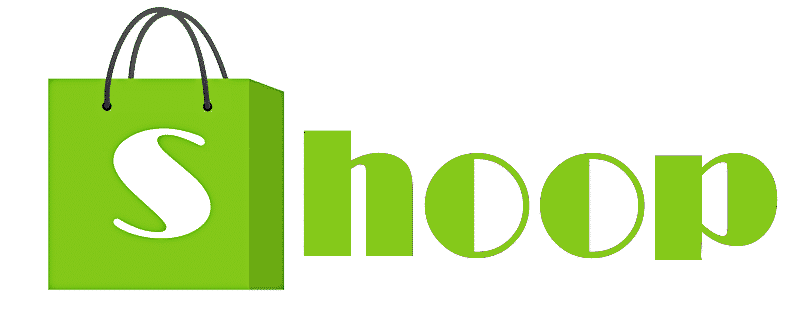
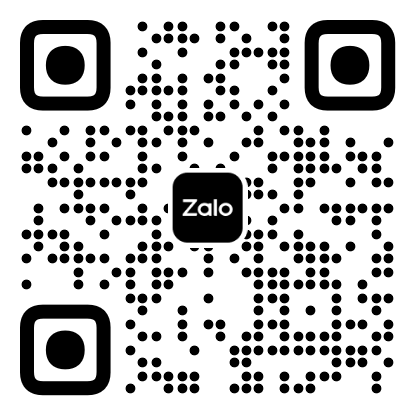


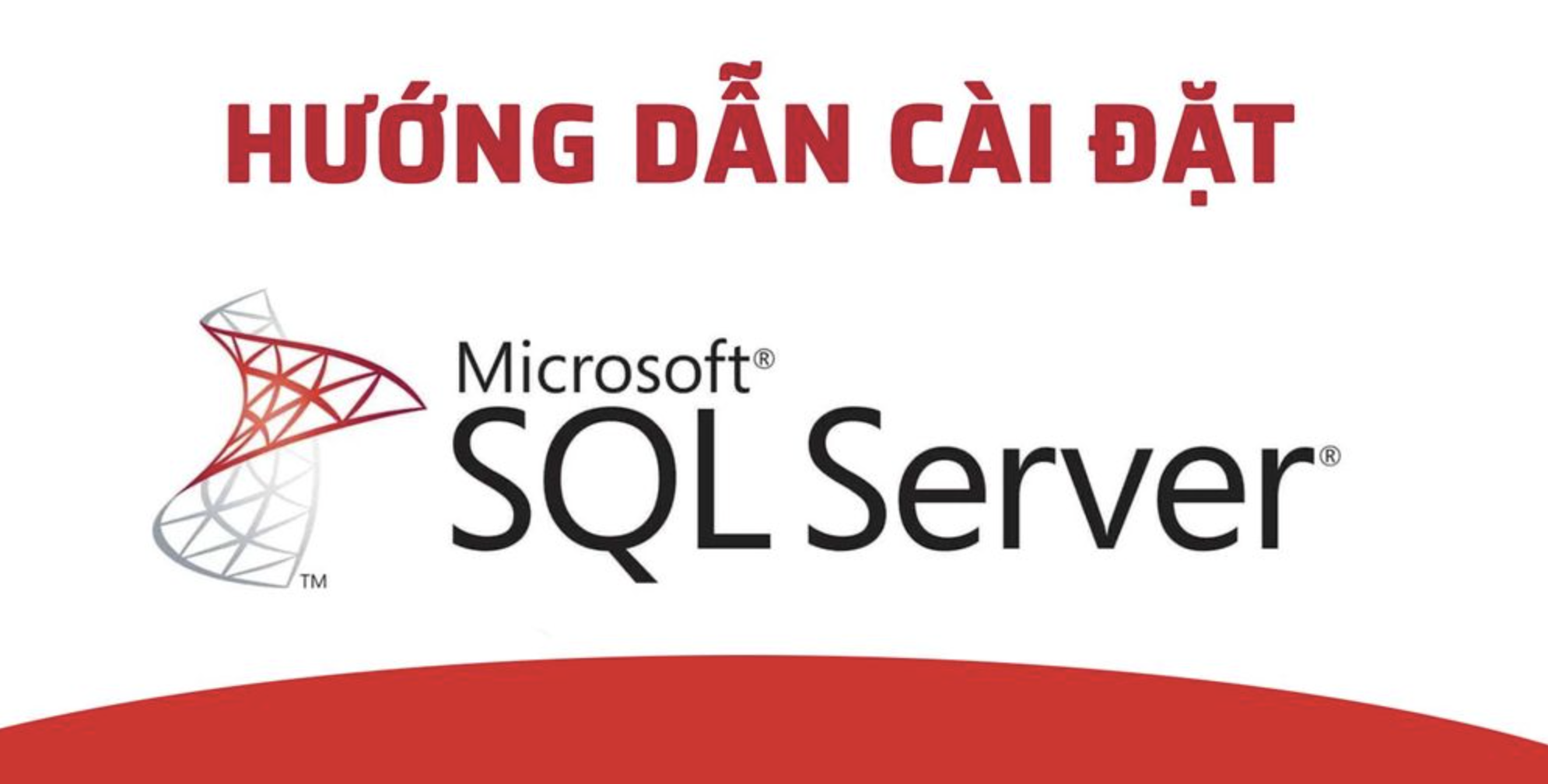

![[Góc giải đáp] Tại sao phải thiết kế app giáo dục chuyên nghiệp?](https://gozic.vn/uploads/stores/2/2022/08/thiet-ke-app-giao-duc-1.jpg?v=1659496578)